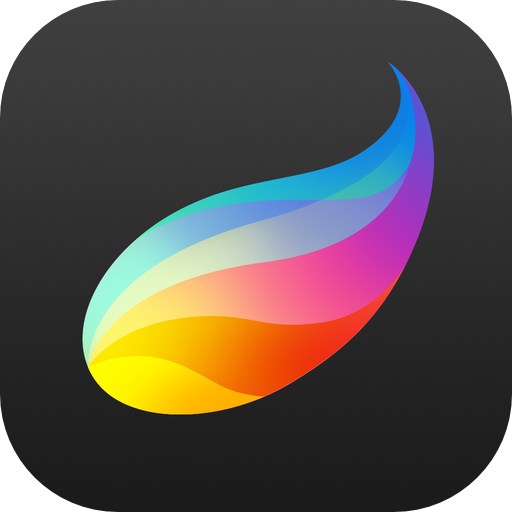
iPad mini RetinaとProcreateとBamboo Stylusでどこまで描けるかに挑戦。
線画に少し手を加えたら、絵に馴染みやすいように色を付けて薄くします。
上の画像だと目の部分だけRGB値(赤緑青)で言うところのR00G00B00の黒色で残してあります(それぞれの数値が大きいほど明るくなる)
この部分に実際に色を付けてみます。
透明部分を保護して好きな色で塗りつぶしてもいいんですが、今回はProcreate2.0で追加された機能を使って、もっとスマートな方法でやりましょうか。
やり方は簡単。
上側のツールバーのフィルターアイコンをタップしてメニューの一番下にある『Curves』を選択します。
これはトーンカーブといって色の明るさを細かく操作できる機能です。
グラフの横軸が明度の分布になっていて、左が一番暗い光、右が一番明るい光になっています。
縦軸は明度の増減になっています。
Curvesを選ぶと上の様な画面になるので、左側のツールバーからRと書かれたボタンを選択してから、画面上にある黒い●を上へドラッグしてみてください。
目の色が黒から赤みを帯びた色に変化しているのがわかりますか?
どうしてかというとRGB値のR(レッド)だけ光を増幅させたからです。
左のツールバーのボタンは上から、ガンマ、赤、緑、青の光を個別に操作できます。
ガンマはRGB全部の値を操作するので、純粋に明るさだけ変わります。
もう少し自然な茶色にしたい場合は緑を赤の半分くらい上に上げて、青もほんの少し上げてやると良いでしょう。
トーンカーブはRGBで考えるので少し難しいですが、使いこなせればいろいろ便利に使えますよ。

